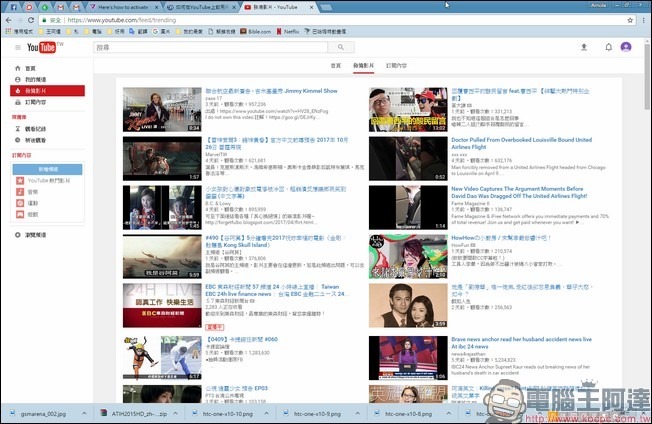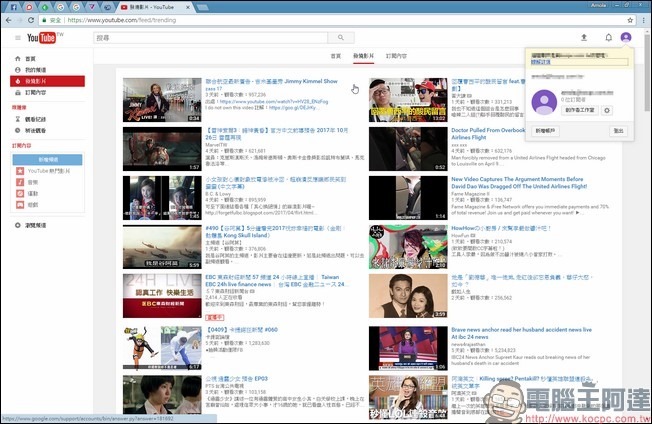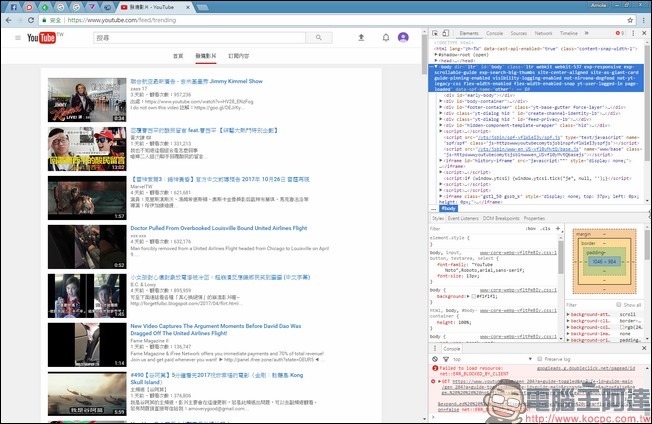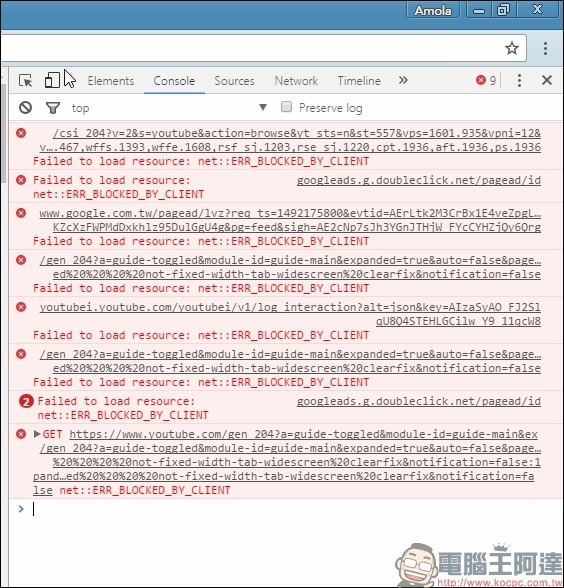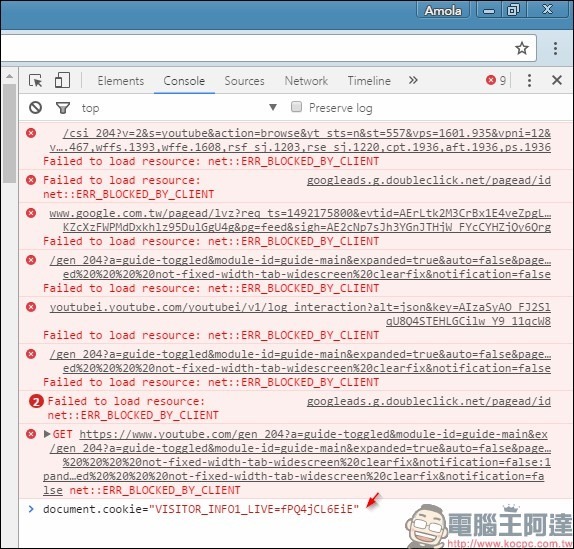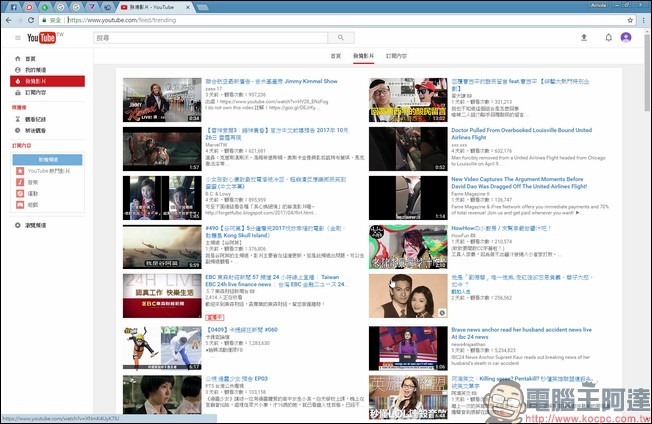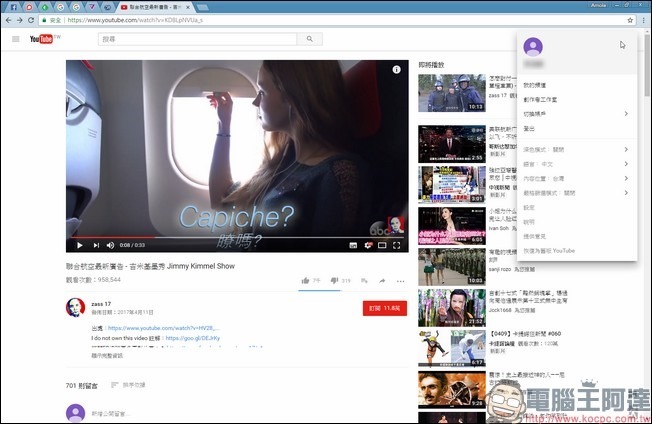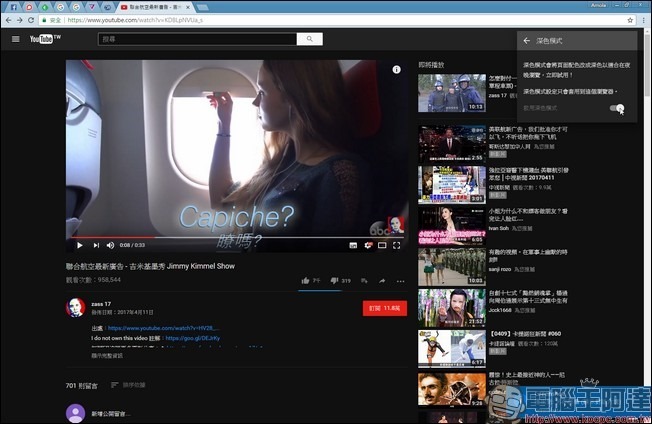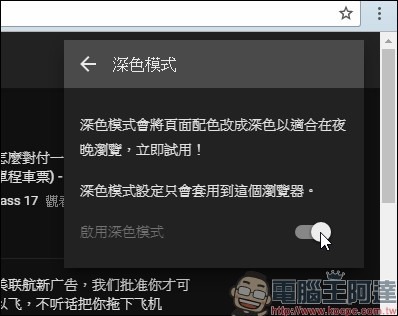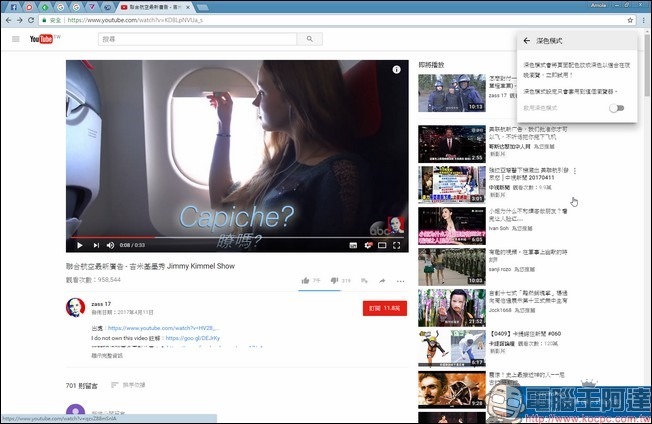筆者自己就是個夜貓子,晚上往往會在各大影片網站找片看,通常一些對岸影片網站都很貼心的做了「關燈」設計,也就是把影片整個網頁的背景色黑化,讓螢幕不會射出太強的光線。雖然晚上看片實在不太健康,但這個功能的確很方便,多少讓眼睛不會那麼容易酸,但 YouTube 一直沒有這項功能,通常得靠一些外掛軟體輔助,最近有人發現透過最新版本的 Chrome 加入一段程式碼,幫 YouTube 的功能居然就能開啟,讓我們來瞧瞧這是什麼樣的技能。
有句話要先說在前面,這個功能應該只能針對電腦版,並且僅有 Chrome 57 版成功,手機版 YouTube 暫且沒找到類似的功能,如果有朋友在官方 YouTube App 上發現這種秘技,或是在其他瀏覽器弄出相同的方法,也歡迎大家分享。由於本操作並非官方認可的操作,因此如果此法失效,也可能是官方發現了漏洞而修改掉。
首先我們要有個 Chrome 瀏覽器,最好是原版,並且更新到目前最新的 57 版。不建議用 dev 或 beta 版本測試。使用前建議備份瀏覽器書籤、設定、Cookie 等資料,如果網頁上正在執行重要工作,建議先進行備份再進行,以免無意間毀損自己的資料:
有了 Chrome,接下來就是要登入個人資訊,由於這項功能會跟已登入帳號的介面綁定,因此不論帳號是否被停權,要實現這項功能必須要能有個可登入的 Google 帳號:
接下來是重頭戲,首先我們要進入 YouTube 網站,你可以隨意選一個喜歡的影片來測試效果,只要是在 www.youtube.com 這個網域下的任何影片、播放清單或是首頁都可以。進入以後,用熱鍵按下 Ctrl + Shift + I ,注意是英文的 i ,而不是數字的 1 或小寫的 l ,如果是 Mac 使用者,則是 Option/Alt + Command + I ,就會進入開發人員工具的畫面,網頁被一分為二,右邊會出現一大堆文字:
接下來點一下 Console 這個頁籤,進去可能會看到跟筆者一樣的畫面,也可能沒有,下面可以看到有個「>」符號的地方:
接下來,我們要在最底下的地方加入一段程式碼,寫法如下:
document.cookie=”VISITOR_INFO1_LIVE=fPQ4jCL6EiE”
如圖中那樣加入這段語法以後,請按一下 Enter ,然後離開開發人員工具介面,回到 YouTube 上,這時頁面還不會有什麼變化,也看不太出來,這時候請更新一次網頁,也就是透過熱鍵 F5、Ctrl+R、點擊「重新載入此頁」的按鈕都行,更新過一次網頁後,隨意的點入一個喜歡的影片試試:
如果有做成功的話,你只要點一下網頁右上角你登入的那個頭像,你會發現下拉式選單多了一堆鬼東西。由於本篇主要教大家弄出「關燈」的功能,其他的功能就讓大家自己玩玩看。回到那個選單,下面數上來第八個項目叫做「深色模式」,找到它並且按下去:
接著會看到「深色模式」的說明與開關,只要把右下角那個小開關切過去,你就能看到關燈後的 YouTube:
最後為大家展示一下完成「關燈」後的 YouTube 網頁,背景完全變成白色,而字體則主要變成黑色。如果再搭配個黑一點的佈景主題,這個畫面看起來就會更黑。當然,如果你覺得這個效果不喜歡,你也可以把開關切回去,繼續用白色版的 YouTube,如果你不放心,可以照剛剛的方法回到開發人員工具的畫面,把加入的那段語法刪除:
這個效果據說有機會成為未來 Chrome 內建的功能,讓 Chrome 與 YouTube 有更緊密的連結,當然也可能用在其他 Google 的服務上,不過現階段筆者也只實驗出 YouTube 能成功關燈,因此這項功能顯然還有改善的地方。大家如果有興趣的話,可以試試這個有趣的效果。